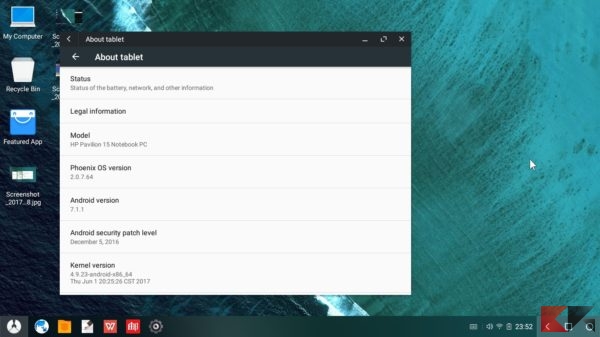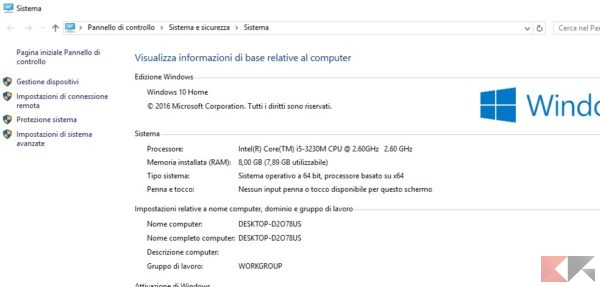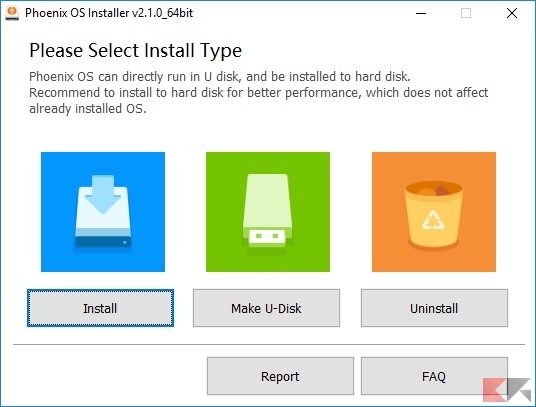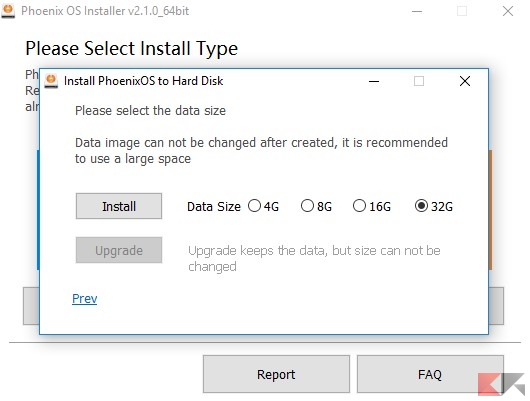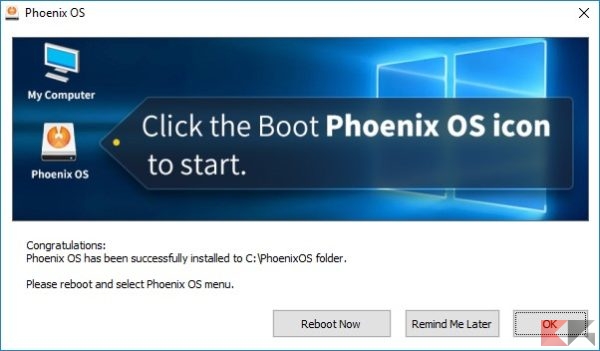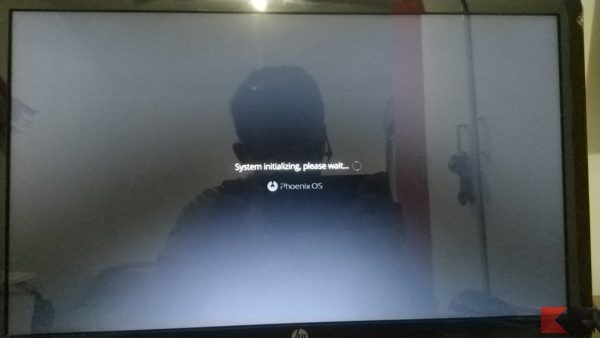Dopo aver recensito per voi Phoenix OS basata su Android 7.1 e ottimizzata per girare su desktop insieme all’utilizzo di mouse e tastiera, oggi approfondiremo l’installazione di Phoenix OS tramite i due metodi presenti: quello su Windows, che usa l’installer, e quello tramite ISO e chiavetta usb.
Chi ha dimestichezza con l’installazione di Remix OS noterà più di una somiglianza, l’installazione a partire da Windows avviene infatti tramite un comodo installer, che creerà una unità virtuale su cui verrà installato il vostro sistema Android. Per chi se lo stesse chiedendo non si tratta di una emulazione, il codice del sistema viene eseguito in maniera completamente nativa solo l’unità è virtualizzata per rendere più semplice l’installazione e la rimozione.
Dopo questa breve introduzione veniamo a ciò che davvero vi interessa, inizieremo dalla guida per Windows visto che è la via più semplice.
Installare Phoenix OS da Windows
La procedura per l’installazione di Phoenix Os è davvero lineare: basta scaricare l’installer da questa pagina, ovviamente dovete selezionare la versione adatta al vostro sistema (a 32 o 64 bit). Oramai gran parte dei sistemi funzionanti è a 64 bit, per essere sicuri bastano pochi click.
Andate nelle Proprietà di sistema (basta premere col tasto destro sull’icona Questo PC e nel menù contestale che appare scegliere la voce Proprietà) e poi guardare alla voce Tipo sistema.
A questo punto potete scaricare l’installer corretto, a download completato arriverà il momento dell’installazione vera e propria.
Basterà cliccare sull’eseguibile di Phoenix e vi sputerà una finestra la finestra di dialogo della richiesta dei privilegi di amministratore per continuare cliccate su Si.
Si aprirà quindi questa finestra come potete notare ha tre voci: la prima per installare il sistema su hard disk (è quella consigliata), la seconda per creare una chiavetta avviabile di Phoenix Os, la terza per rimuovere Phoenix dal vostro sistema.
L’installazione su disco fisso non è pericolosa perché come per Remix OS avviene su un drive virtuale, quindi i vostri file e il vostro Windows non correranno nessun particolare pericolo.
Scelta la voce Install una finestra di dialogo vi chiederà l’unità in cui volete effettuare l’installazione, qualsiasi disco fisso con abbastanza spazio libero (vi consigliamo più di 32 GB di spazio disponibile andrà bene).
Scelta la destinazione potete cliccare sul pulsante Next, e potete selezionare la memoria che gli volete dedicare, è consigliabile scegliere 32 GB. Alla fine cliccate su Install e si avvierà la copia dei file necessari.
A installazione conclusa potrete scegliere se riavviare subito su Phoenix per iniziare la fase finale della configurazione oppure potete scegliere di continuare a lavorare con Windows per riavviare con Phoenix solo in seguito cliccando sulla omonima icona che è apparsa sul vostro desktop.
Al riavvio potrete completare l’installazione, il primo avvio di Phoenix OS sarà abbastanza lungo ( non vi preoccupate i successivi saranno più brevi). Ad avvio completato ci sarà una breve configurazione e sarete pronti per usare il sistema.
Installazione di Phoenix OS da Linux o MacOs
In questo caso non è disponibile nessun installer semplificato, e l’installazione deve avvenire come quella di qualsiasi distro linux. L’installazione si può sintetizzare in media in questi semplici passi:
- Il download della iso.
- La creazione di una chiavetta USB avviabile che contenga il sistema.
- L’avvio del sistema sul computer tramite la chiavetta
- L’installazione vera e propria
La chiavetta può essere realizzata molto velocemente tramite l’installer che presenta una apposita voce e poi può essere utilizzata per installare Phoenix sui pc dotati di altri sistemi.
Se siete su un altro sistema potete scaricare la iso di Phoenix OS e utilizzare il comodissimo tool multi-piattaforma Etcher, realizzata la chiavetta potete avviare il sistema da usb e seguire la semplice procedura per l’installazione.
Potete scaricare la iso di Phoenix dalla loro pagina di Download.
Conclusioni
La nostra guida sull’installazione di Phoenix Os è arrivata alla fine, ci auguriamo che sia chiara. Se avere dubbi o volete esprimere la vostra opinione sul sistema scriveteci un commento. Per tenere d’occhio meglio i nostri post seguiteci anche tramite i nostri canali social Facebook e Twitter.